怎样设置宽带自动连接
- 分类:教程 回答于: 2015年06月02日 00:00:00
一般连接网络都是要输入帐号和密码,那么怎么设置宽带自动连接。怎样设置宽带自动连接才能开机就自动连接了网络?下面小编就来跟大家介绍怎样设置宽带自动连接,这里以小白系统 windows8 64位企业版为例。
怎样设置宽带自动连接(win8)
1、 首先大家依次点击打开开始菜单→控制面板→网络和Internet→网络连接。接着在打开的界面里面创建一个宽带连接,这里命名为ADSL,当然也可以是其他名字。

2、 然后我们返回到桌面,接着点击开始菜单搜索计算机管理,这样的话便会出现计算机管理设置窗口。
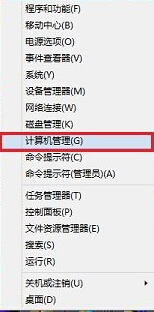
3、 进入计算机管理界面后,大家右键点击左侧菜单的任务计划程序,然后创建基本任务。

4、 接着便是创建基本任务向导窗口,如下图那样,这时输入win8.1自动宽带连接。描述的话是可以不用填写的。
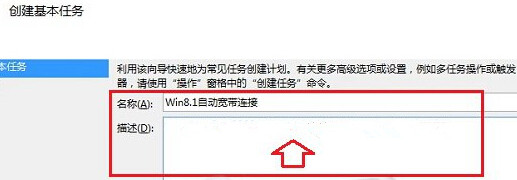
5、 继续下一步则是会有下图所示设置界面,此时选择的是“当前用户登陆时”,接着点击下一步。
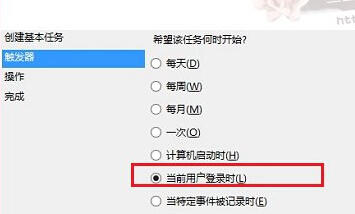
6、 还是继续下一步操作,这时选择的是“启动程序”,然后是点击下一步继续。
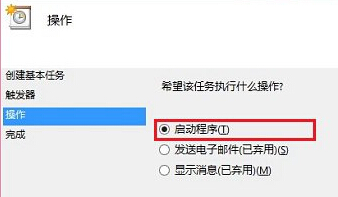
7、 接下来的下一步是需要输入程序或脚本了,格式是这样,大家参考下:rasdial ADSL 宽带账号 宽带密码。
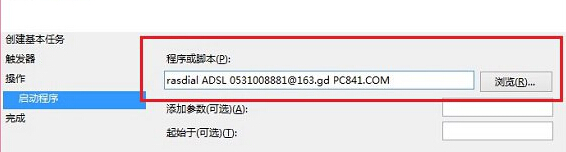
注:上述脚本里面,大家需要填写的是实际宽带帐号和密码哦,才能实现宽带自动连接。
8、 还是继续下一步,那么便会出现一个任务计划程序窗口,大家直接点击“是”就可以了。在完成界面里面,大家记得要勾选“当单击完成时,打开此任务属性的对话框”选项。

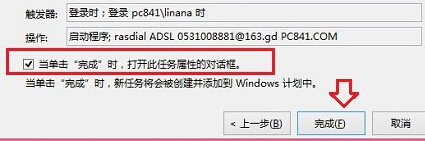
以上就是怎样设置宽带自动连接方法,更多精彩内容敬请关注小白一键重装系统。
 有用
97
有用
97


 小白系统
小白系统


 1000
1000 1000
1000 1000
1000 1000
1000 1000
1000 1000
1000 1000
1000 1000
1000 1000
1000 1000
1000猜您喜欢
- 初学者怎么用outlook邮箱2022/09/16
- 【爆米花视频】带你畅游电影世界,尽享..2023/11/09
- 装机吧一键重装系统教程图解..2022/02/14
- 抖音网页版官方入口 - 轻松玩转短视频..2024/05/13
- 安全模式解除教程:一键轻松退出手机安..2023/10/24
- 分区表:优化数据存储与查询效率..2023/11/27
相关推荐
- 技嘉3070超级雕散热的详细介绍..2022/03/20
- iso安装系统步骤的介绍2022/01/20
- xp系统一键还原,小编教你xp系统怎么还..2018/04/27
- 提升工作效率:你必须知道的常用快捷键..2024/10/08
- 简述电脑重装系统软件还在吗..2023/04/12
- windows7旗舰版安装版iso系统下载..2017/02/28




















 关注微信公众号
关注微信公众号





